LosslessCut eignet sich nicht nur hervorragend für einen unkomplizierten und schnellen Videoschnitt, sondern außerdem sehr gut zum einfachen Zusammenfügen von Dateien.
Hat man zwei oder mehrere Video-Dateien, die den gleichen Codec und mehr verwenden, lassen sich diese zu einer Video-Datei zusammenführen. Ein einfaches Zusammenkopieren wie bei Transportstream-Dateien (siehe Windows: Transportstream-Dateien zusammenfügen) reicht allerdings mitunter nicht aus, da Länge, Timecode und mehr nicht passen. An dieser Stelle kommt LosslessCut ins Spiel.
Nach dem Start der Anwendung kann unter “Tools – Merge/concatenate files” ein Öffnen-Dialog aufgerufen werden, in dem man alle zusammenzuführenden Dateien auswählt. Diese Dateien erscheinen dann in der linken Spalte “Batch file list”:
Mit dem zweiten Symbol von links (“Merge/concatenate files…”) bei der “Batch file list” kann nach einem Klick auf “Merge” in dem daraufhin erscheinenden Dialog das Zusammenfügen der Dateien zu einer neuen Datei gestartet werden:

Verheiratet, Vater von zwei Kindern, eines an der Hand, eines im Herzen. Schon immer Technik-Freund, seit 2001 in der IT tätig und seit über 15 Jahren begeisterter Blogger. Mit meiner Firma IT-Service Weber kümmern wir uns um alle IT-Belange von gewerblichen Kunden und unterstützen zusätzlich sowohl Partner als auch Kollegen.

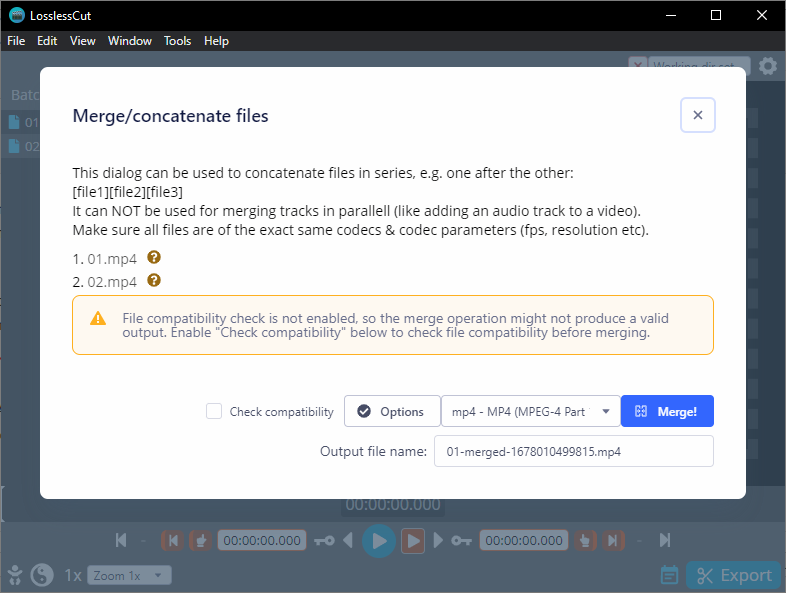
 XING
XING











LosslessCut ist auch gut zum Schreiben von chaptermarken:
irgendein Video ins Hauptfenster ziehen, dann
– Datei
– Projekt importieren
– Textkapitel / youtube
– vorgefertige Liste, z.B.
00:00:03 Assassin
00:04:11 The Grid Generation
00:09:42 Let’s Go!
00:13:38 (weitere Titel )
einfügen
und dann über Exportieren (rechts unten im Hauptfenster) auf die Platte schreiben.
Die Liste muss man allerdings mühsam selbst erstellen, wenn man sie nicht z.B. youtube findet.
In SMplayer kann man dann die Kapitel anspringen,
wobei auch der Titel angezeigt wird.